
L'éditeur PHP Xinyi vous présente une méthode simple et pratique : ouvrez la caméra de l'ordinateur sous le système Windows 7. De nombreux amis peuvent rencontrer le problème de ne pas pouvoir allumer la caméra lorsqu'ils utilisent des ordinateurs, ce qui gêne les appels vidéo, les réunions en ligne, etc. Cependant, ne vous inquiétez pas, nous vous présenterons ci-dessous en détail comment ouvrir la caméra de l'ordinateur dans le système Win7, afin que vous puissiez facilement profiter de la commodité et du plaisir apportés par la caméra. Suivez les étapes ci-dessous et essayez-le !
Tout d'abord, vérifiez si la caméra est bloquée
Tout d'abord, nous devons vérifier si la caméra est bloquée. Certaines caméras informatiques sont équipées d'un interrupteur coulissant qui doit être glissé pour choisir de bloquer ou non la caméra. Nous pouvons confirmer si le commutateur physique est activé.

L'image provient d'Internet et a été violée et supprimée
2. Vérifiez le commutateur de fonction de la caméra
Certains ordinateurs portables ont un petit commutateur de motif de caméra sur la touche F, qui est utilisé pour contrôler l'ouverture et la fermeture. de la caméra. La méthode courante consiste à appuyer sur la touche F8 ou sur la touche Fn+F8. L'emplacement spécifique peut varier en fonction de la marque et du modèle.
De même, certains interrupteurs de caméra d'ordinateur portable sont placés sur le côté. Assurez-vous que l'interrupteur latéral est allumé.
Les ordinateurs des séries Huawei et Honor sont équipés d'un bouton de clavier avec un logo d'appareil photo entre F6 et F7, sur lequel vous pouvez appuyer pour allumer facilement l'appareil photo.

L'image provient d'Internet et a été violée et supprimée
3. Vérifiez le "Mode de protection de la vie privée"
Les opérations suivantes prennent comme exemple le mode de protection de la confidentialité de la caméra de l'ordinateur Win 10.
Cliquez sur le bouton [Démarrer] - recherchez [Paramètres] - [Caméra] et vérifiez si les autorisations [Autoriser l'accès à la caméra sur cet appareil] et [Autoriser les applications à accéder à votre caméra] sur la droite sont activées.
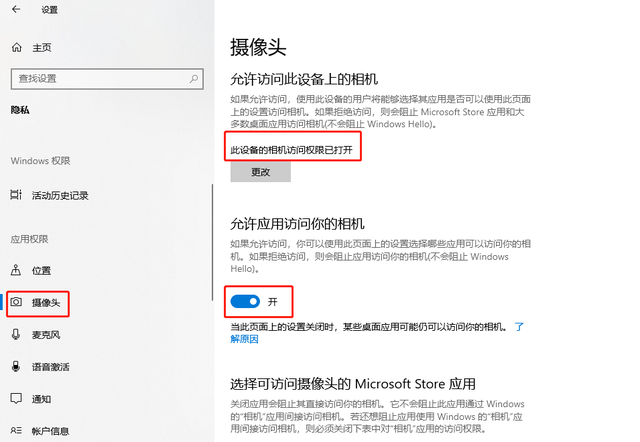
Sous une inspection plus approfondie [Applications pouvant accéder à la caméra], définissez l'autorisation sur [Activé].
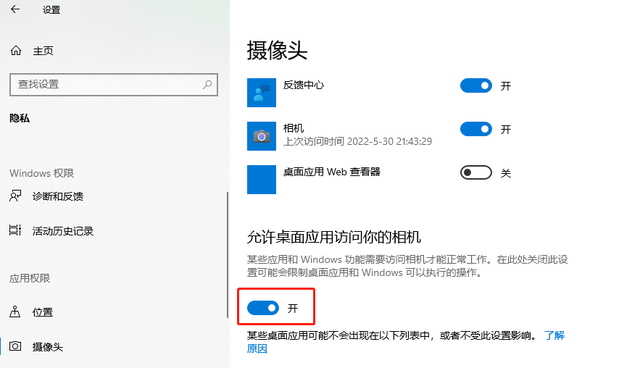
Si la caméra ne peut toujours pas démarrer après avoir tout vérifié, il est recommandé de préparer une caméra externe pour l'ordinateur. Il est très pratique de brancher et de jouer. Les pixels n'ont pas besoin d'être trop élevés. les dollars valent toujours la peine d'être achetés.

La photo provient d'Internet et a été supprimée pour cause de violation
Ce qui précède est le contenu détaillé de. pour plus d'informations, suivez d'autres articles connexes sur le site Web de PHP en chinois!
 Comment créer un wifi virtuel dans Win7
Comment créer un wifi virtuel dans Win7
 Comment changer le type de fichier dans Win7
Comment changer le type de fichier dans Win7
 Comment configurer l'hibernation dans le système Win7
Comment configurer l'hibernation dans le système Win7
 Comment ouvrir l'Explorateur Windows 7
Comment ouvrir l'Explorateur Windows 7
 Comment résoudre le problème de l'impossibilité de créer un nouveau dossier dans Win7
Comment résoudre le problème de l'impossibilité de créer un nouveau dossier dans Win7
 Solution aux propriétés du dossier Win7 ne partageant pas la page à onglet
Solution aux propriétés du dossier Win7 ne partageant pas la page à onglet
 Win7 indique que les données de l'application ne sont pas accessibles. Solution.
Win7 indique que les données de l'application ne sont pas accessibles. Solution.
 Introduction aux touches de raccourci de capture d'écran dans le système Windows 7
Introduction aux touches de raccourci de capture d'écran dans le système Windows 7